Kilit ekranı, telefon ile dış dünya arasındaki koruyucu engeldir. Özel verilerinizin sızmasını önlemek için Samsung Galaxy S7 veya diğer galaksi telefonlarınızın ekranını kilitleyebilirsiniz. Bununla, telefonunuza bazı yetkisiz erişim engellenir ve yanlışlıkla telefon ekranına dokunursanız bir işlemi tetiklemez. Bu makale size Samsung kilit ekranının nasıl göründüğünü tanıtacak ve Samsung Galaxy ekranını ve kilit ekranı duvar kağıdını nasıl kilitleyeceğinizi / kilidini nasıl açacağınızı gösterecek.

Samsung Galaxy S7'yi örnek olarak, kilit ekranından oluşan 5 bileşeni görebilirsiniz:
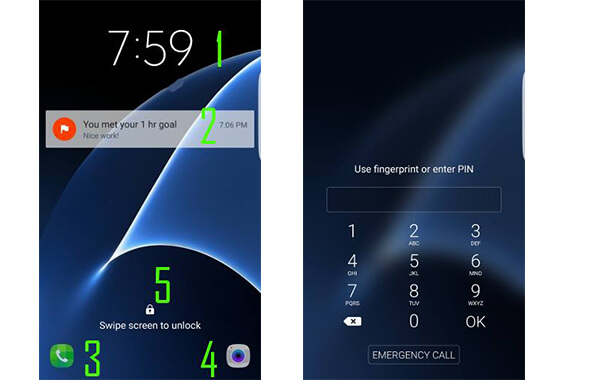
◆ Saat.
◆ Bildirimler. Bildirimlerin kilit ekranında görüntülenip görüntülenmemesine karar verebilirsiniz. Ayrıca, içeriğin nasıl görüntüleneceğini, gösterilip gösterilmeyeceğini de seçebilirsiniz.
◆ Sol altta / sağda uygulama kısayolu. Uygulama kısayolu özelleştirilebilir.
◆ Kaydırma, yüz kilidi açma, parola / PIN / desen girme gibi ekranı kilitleme yönteminize bağlı olarak kilit ekranının kilidini nasıl açacağınızı anlatan yardım mesajı.
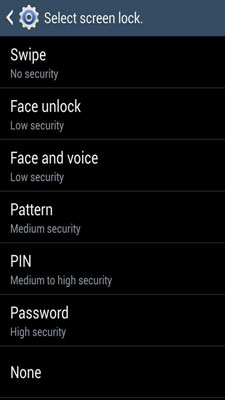
Bu bölüm Samsung Galaxy S7'yi nasıl kilitleyeceğinizi ve kilidini nasıl açacağınızı gösterecek.
◆ Ekran açıksa, Güç düğmesine basmanız yeterlidir, ardından ekran kilitlenir.
◆ Ekran kapandığında ve ekran otomatik olarak kilitlenecektir.
◆ Galaxy S7 ekranını açmak için Güç düğmesine veya Ana Ekran düğmesine basın.
◆ Kilidi açmak için parmağınızı Galaxy S7 kilit ekranında kaydırın.
◆ Bir Galaxy S7 ekran kilidi ayarladıysanız, deseni çizmeniz, şifreyi veya PIN kodunu girmeniz veya parmak izinizi taramanız istenecektir.
Samsung kilit ekranı duvar kağıdı kolayca değiştirilebildiği ve duvar kağıdını kişiselleştirebileceğiniz için harika bulabilirsiniz. Kilit ekranı duvar kağıdını Samsung Galaxy S7'den nasıl değiştirebilirsiniz?
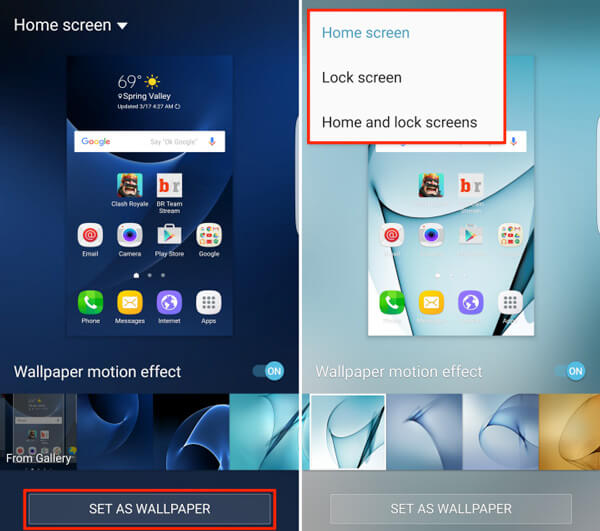
Bu çok kolay. Samsung telefonunuzun kilidini açın ve boş bir ekranı basılı tutun ve ardından sol alt köşeden "Duvar Kağıdı" nı seçin. Sol üst taraftaki "Ana ekran" sekmesine dokunun ve listeden "Ekranı kilitle" yi seçin. Ardından, kilit ekranı duvar kağıdınız olacak bir fotoğraf veya önceden yüklenmiş bir resim seçmek için talimatları izleyin. Seçmeyi bitirdiğinizde "Duvar Kağıdını Ayarla" seçeneğini tıklayın. Bu kadar.
İçin Google Play Store'dan çeşitli yararlı uygulamalar var Android duvar kağıdı indir, birçok harika ortak veya canlı duvar kağıdı bulabilirsiniz. Popüler Android duvar kağıdı uygulamaları Zedge, Duvar Kağıtları, En İyi Duvar Kağıtları QHD, Premium Duvar Kağıtları HD, vb.Ayrıca, Androidwalls, PHtheme, mobilewall, mob.org, Canlı Duvar Kağıtları ve benzeri büyük duvar kağıdı sitelerine güvenebilirsiniz.
Samsung ekranı kilitliyken Android dosyalarını kurtarmanız / yedeklemeniz gerekiyorsa ve desen veya PIN kodunu hatırlamıyorsanız, güvenebilirsiniz Bozuk Android Veri Kurtarma. Bu, hak etmeniz gereken en iyi Android aracıdır.
Bozuk Android Veri Kurtarma Samsung şifresini atlayabilir ve Samsung kilitlendikçe veya şifre değiştikçe Android dosyalarını kurtarmanıza veya yedeklemenize izin verir. Öncelikle, bu harika programı bilgisayarınıza indirin ve yükleyin.
Ana Özellikler:
◆ Kırık ekranı, kilitli, donmuş, çökmüş, siyah ekran, virüs saldırısı Android telefonunu normale getirin.
◆ Kişilere, mesajlara, fotoğraflara, WhatsApp verilerine, arama geçmişine ve daha fazlasına bozuk Android telefondan erişin ve kurtarın.
◆ Neredeyse Samsung Galaxy S, Samsung Galaxy Note vb. Desteği
Samsung telefonunuzu bilgisayara bağlayın, programı başlatın, "Broken Android Phone Data Extraction" ı seçin ve sonra "Başlat" düğmesine tıklayın.

Samsung telefonunuz için cihaz adını ve modelini seçin. Ardından "Onayla" düğmesini tıklayın.

Talimatları izleyin ve Samsung telefonunuzun İndirme moduna girmesine izin verin. Tekrar "Başlat" düğmesine tıklayın.

Yakında, program Android verilerinizi tarar. Ayrıca kişilerinizi, fotoğraflarınızı, mesajlarınızı, videolarınızı ve diğer Android dosyalarınızı görüntüleyebilir ve kurtarabilirsiniz.

Bu yazıda, size esas olarak Samsung Galaxy kilit ekranı ve kilit ekranı duvar kağıdı hakkında bilgi veriyoruz. Ayrıca, eğer Samsung şifresini unuttum, Kırık Android Veri Kurtarma en iyi seçim olabilir.
Adımları aşağıdaki videodan öğrenebilirsiniz:

